免費學習,考證免費!不要錯過微軟 2023 Build 大會的 Cloud Skill Challenge - Bonus 我的 Tibame 課程也能夠免費

一年一度的微軟的 Build 大會又來了,每年少不了的就是 Cloud Skill Challenge
既可以學習,又可以免費考取微軟雲端 Azure 的證照,不趁著這個時候開始你的 Azure 專家之旅還要等什麼時候
最多可以節省到將近萬元台幣,怎麼做呢?請看內文
題外話:有人會希望我開 Youtube 帶大家過挑戰內容嗎?如果會,留言告訴我你對那個挑戰有興趣,說不定我就開了

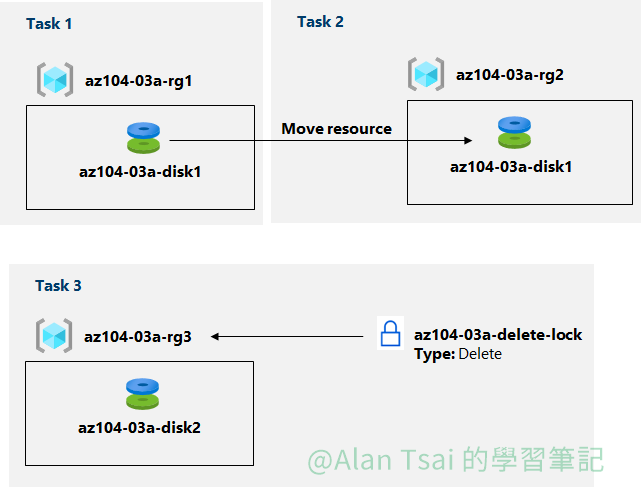
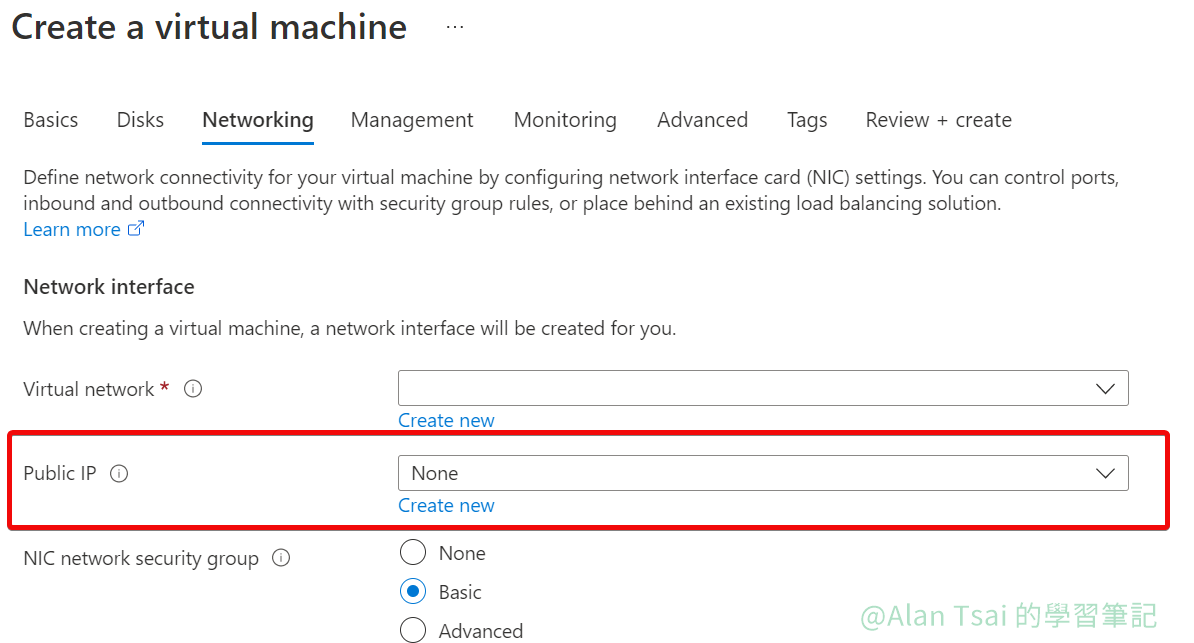
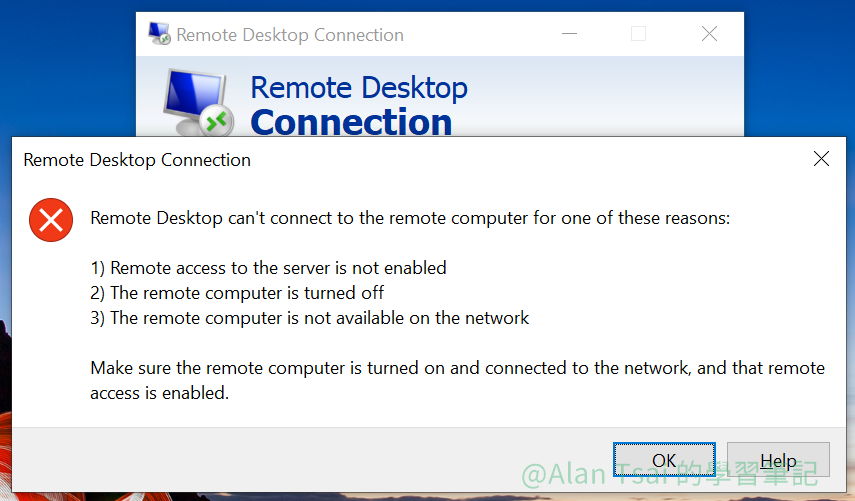
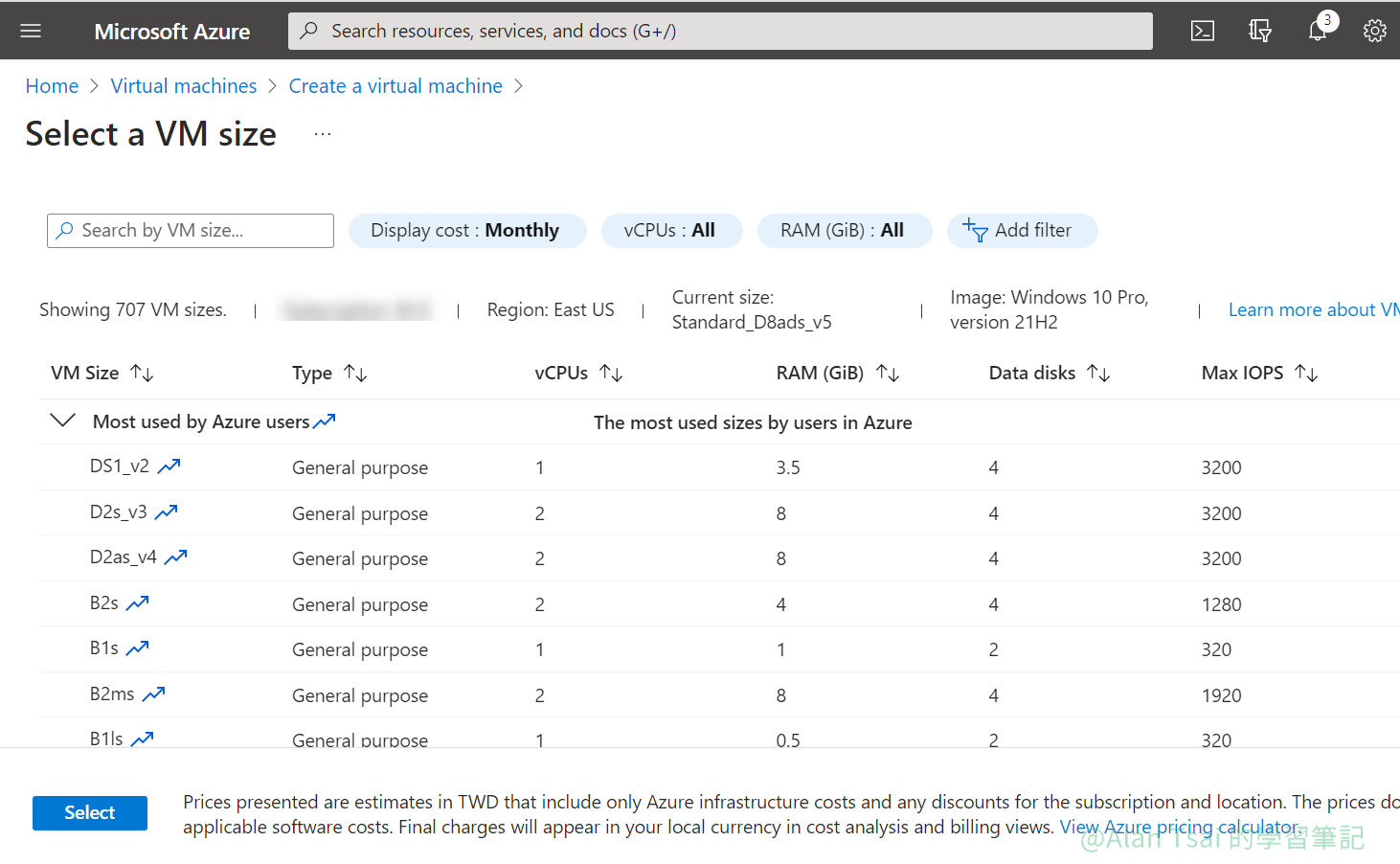
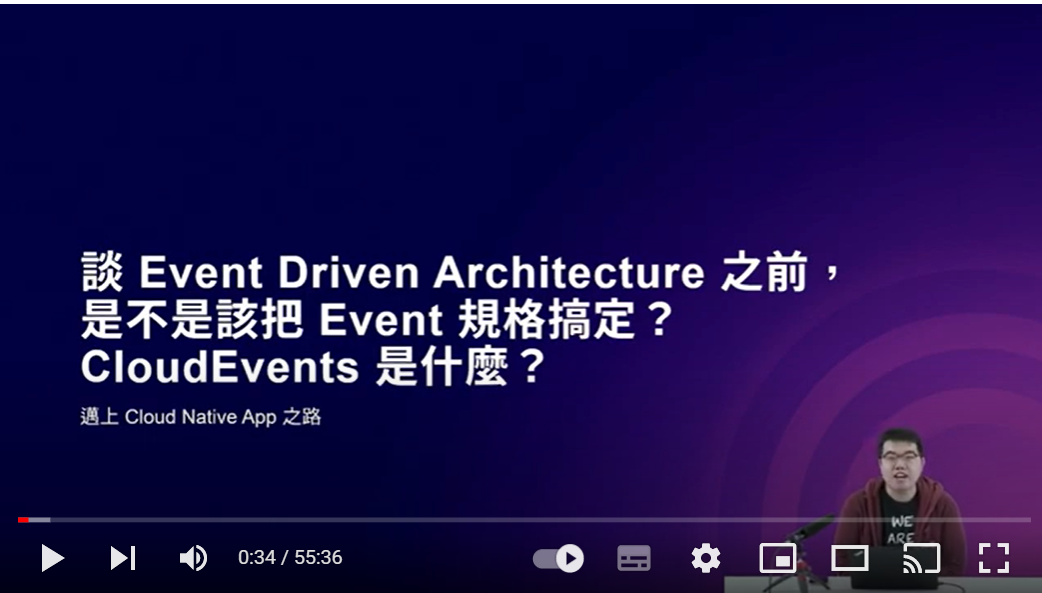
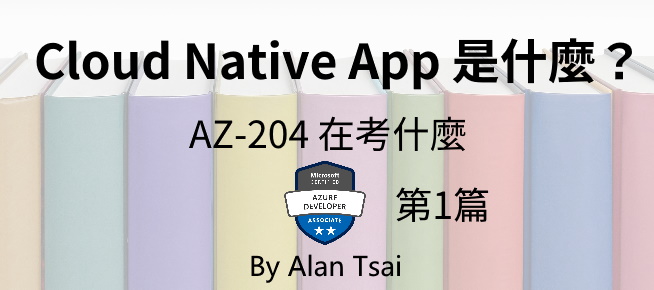
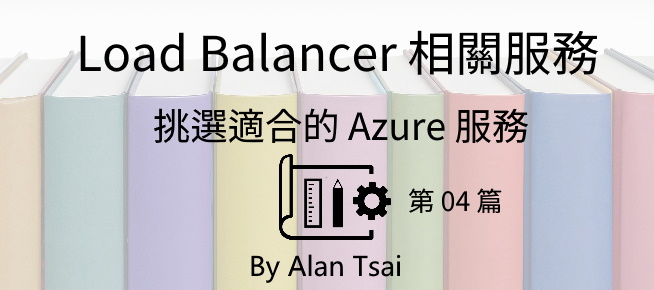
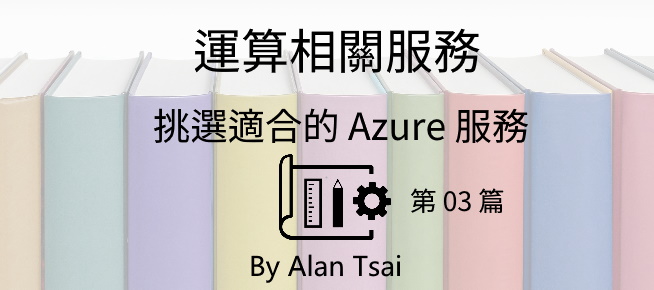

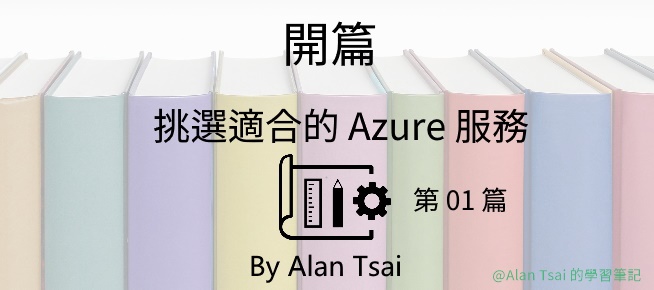
![[從 Microsoft Learn 學 Azure][11] 透過 Azure Sandbox 建立出 Azure Sql Databse.jpg](/posts/2020/09/2020-09-26-microsoft-learn-azure-11-explore-azure-database-and-analytics-services-azure-sql-database-from-sandbox/ea6f953f-1eb3-448f-911e-d04fcadcef2f.jpg)
![[從 Microsoft Learn 學 Azure][10] PaaS 關聯式資料庫介紹 MSSQL、MySQL、PostgresSQL.jpg](/posts/2020/09/2020-09-25-microsoft-learn-azure-10-explore-azure-database-and-analytics-services-relational-database-paas-service-and-big-data/f287c29a-fb95-43ad-ad56-b4bee3d054a9.jpg)
![[從 Microsoft Learn 學 Azure][09] NoSQL 存儲 - Azure CosmosDB 介紹.jpg](/posts/2020/09/2020-09-24-microsoft-learn-azure-09-explore-azure-database-and-analytics-services-cosmosdb-intro/294eb769-b5d9-471b-96d0-e0e6bff108fb.jpg)
![[從 Microsoft Learn 學 Azure][08] 建立第一個 Azure 服務 - WordPress 網站.jpg](/posts/2020/09/2020-09-23-microsoft-learn-azure-08-use-azure-sandbox-to-create-first-azure-service-wordpress-web-app/497b8c73-e3e2-4407-8db7-ab45340d0150.jpg)
![[從 Microsoft Learn 學 Azure][07] 搞懂基本管理結構 - Subscription、Resource Group 以及 Region.jpg](/posts/2020/09/2020-09-22-microsoft-learn-azure-07-describe-core-azure-architectural-components/d49a0f88-d589-4e69-9a8e-6e742ab3974e.jpg)
![[從 Microsoft Learn 學 Azure][06] 應用第一個 Module 學習到的內容 - Discuss Azure fundamental concepts.jpg](/posts/2020/09/2020-09-21-microsoft-learn-azure-06-module-discuss-azure-fundamental-concepts/eab3340b-19f8-4408-8bf6-627613f70706.jpg)
![[從 Microsoft Learn 學 Azure][05] 第一個 Module 下篇 Introduction to Azure Fundamentals.jpg](/posts/2020/09/2020-09-20-microsoft-learn-azure-05-first-module-introduction-to-azure-fundamentals-part2-azure-service-intro/e977cc1e-119b-4ed4-a636-38abb97c925c.jpg)
![[從 Microsoft Learn 學 Azure][04] 第一個 Module 上篇 Introduction to Azure Fundamentals.jpg](/posts/2020/09/2020-09-19-microsoft-learn-azure-04-first-module-introduction-to-azure-fundamentals-cloud-concept-intro/96a4201d-fe3e-43ba-a88e-71e4889311ae.jpg)
![[從 Microsoft Learn 學 Azure][03] Microsoft Learn 登入帳號有什麼好處?.jpg](/posts/2020/09/2020-09-18-microsoft-learn-azure-03-why-signin-how-to-tune-profile-and-use-bookmarks-and-collection/093fe217-cf8c-4633-8c07-447b24c85de2.jpg)
![[從 Microsoft Learn 學 Azure][02] Microsoft Learn 的基本組成 - 如何找到有興趣的內容或者認證學習資源.jpg](/posts/2020/09/2020-09-17-microsoft-learn-azure-02-tour-around-microsoft-learn-how-to-find-things-to-learn/12fba6b7-2964-420c-9ea0-f73848ac98b4.jpg)
![[從 Microsoft Learn 學 Azure] 這個系列想要介紹什麼?.jpg](/posts/2020/09/2020-09-16-microsoft-learn-azure-01-why-learn-in-microsoft-learn-about-azure-what-series-is-about/44073299-099c-4452-aa25-437479e2b57b.jpg)
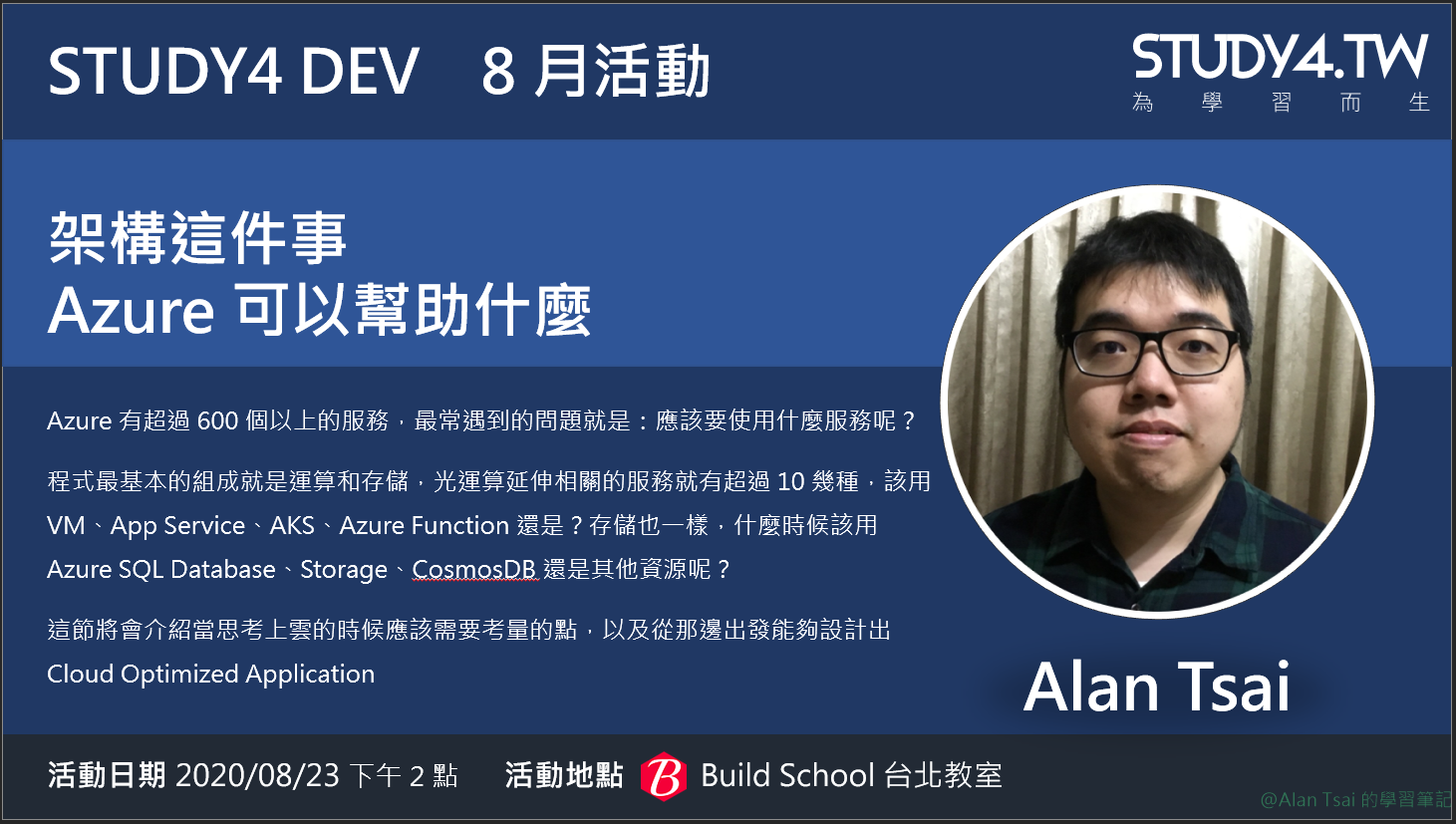 Study4Deb 8月活動
Study4Deb 8月活動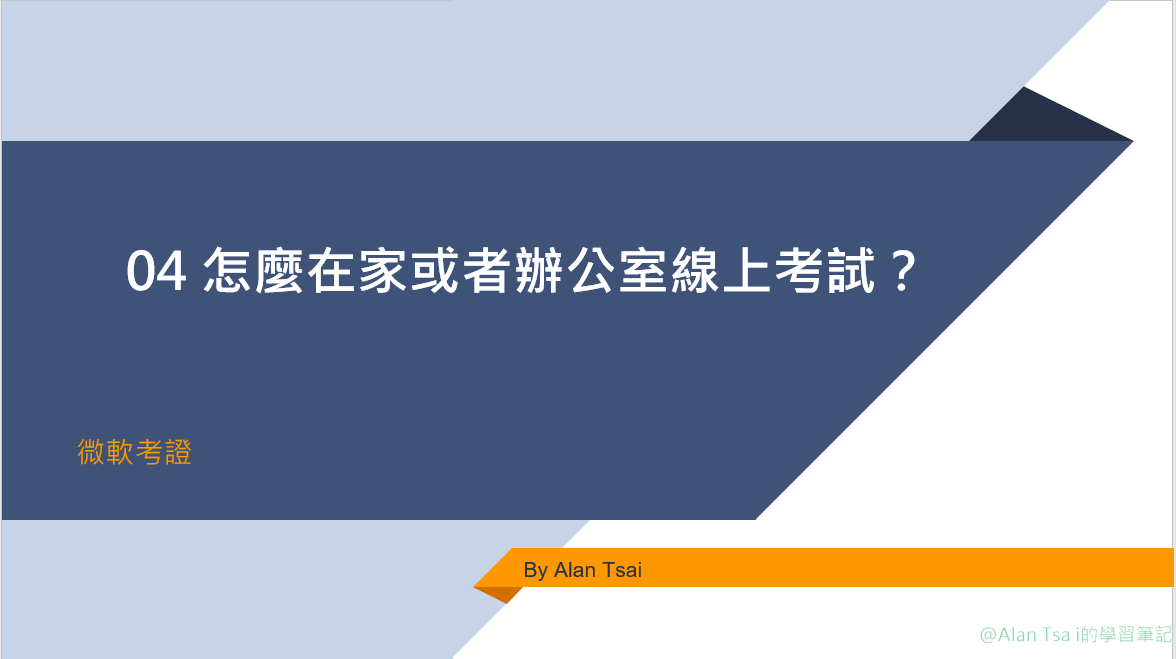

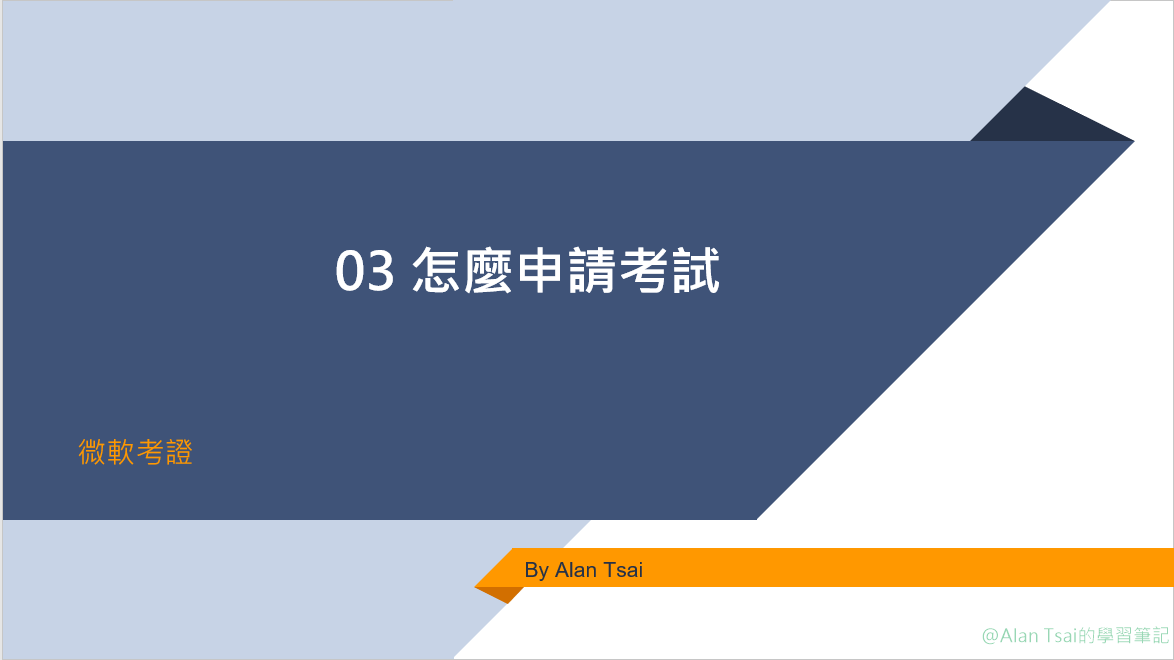

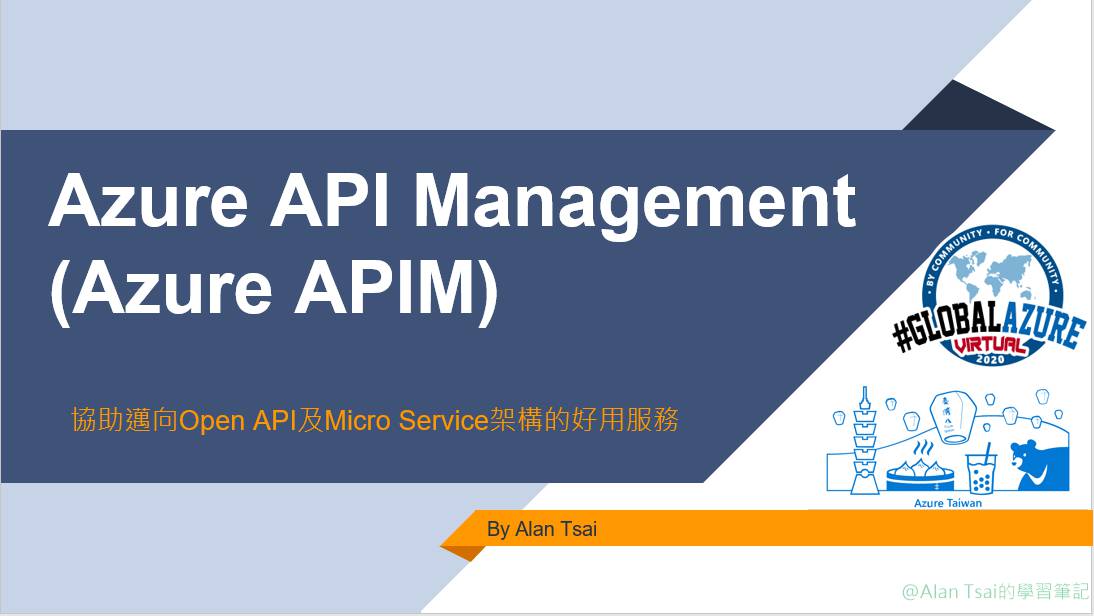
![[faq]Azure DevOps如何透過設定Service Connection連到非同帳號的Azure 訂閲 - powershell篇.jpg](/posts/2019/07/2019-07-11-faq-azure-devops-set-up-service-connection-to-azure-subscription-belong-to-another-account-using-powershell/b96232ab-5bcd-49a1-be4e-6f25d7262b06.jpg)

![[faq]如何故障排除ASP .NET Core網站啟動失敗問題.jpg](/posts/2019/03/2019-03-19-faq-how-to-troubleshoot-asp-net-core-startup-problem/57f96b1b-15a8-4e49-92aa-ba759151335a.jpg)
![[Cognitive Service之Face Api][13]人臉識別的AI服務 - 結束既是開始.jpg](/posts/2018/10/2018-10-16-cognitive-service-face-api-16-series-summary/a9ef29dd-a9cc-44a4-bdf3-1a3af0c9908e.jpg)
![[Cognitive Service之Face Api][12]人臉識別的AI服務 - 用Face API Explorer看看Identify的應用.jpg](/posts/2018/10/2018-10-11-cognitive-service-face-api-12-demonstrate-identify-usage-using-face-api-explorer/6147f56e-4588-4ee2-ba7d-42923761eac4.jpg)
![[Cognitive Service之Face Api][11]人臉識別的AI服務 - Identify 找出圖片的臉是誰.jpg](/posts/2018/10/2018-10-06-cognitive-service-face-api-11-use-identify-to-find-who-this-face-belong-to/558681f1-3c31-47e0-952b-eca2905e40d5.jpg)
![[Cognitive Service之Face Api][10]人臉識別的AI服務 - Verify 驗證臉是不是屬於某個Person.jpg](/posts/2018/10/2018-10-05-cognitive-service-face-api-10-use-person-group-and-person-id-on-verify-method/2ca39501-9f98-4e59-a1fd-bb283ae7786a.jpg)
![[Cognitive Service之Face Api][09]人臉識別的AI服務 - Face Api Explorer - GUI工具來建立Person Group Model.jpg](/posts/2018/10/2018-10-04-cognitive-service-face-api-09-face-api-explorer-gui-for-training-persongroup-model/c188c40c-16e6-4d4b-aa20-286c65d30583.jpg)
![[Cognitive Service之Face Api][08]人臉識別的AI服務 - 建立自己人物的臉Model - 瞭解PersonGroup、Person以及Face的概念.jpg](/posts/2018/10/2018-10-03-cognitive-service-face-api-08-understand-persongroup-person-and-face-to-create-person-model/74d6204c-db01-4132-8ee3-55a80c20ac56.jpg)
![[Cognitive Service之Face Api][07]人臉識別的AI服務 - C#整合Verify驗證兩張圖片的人是否同個人.jpg](/posts/2018/09/2018-09-24-cognitive-service-face-api-07-use-face-api-verify-in-csharp-net-to-verify-two-image-face-are-same/ad717d98-e0e7-4083-94b3-407c0ea217ce.jpg)
![[Cognitive Service之Face Api][06]人臉識別的AI服務 - 使用Verify確認兩張圖片的人臉是否為同一人.jpg](/posts/2018/09/2018-09-19-cognitive-service-face-api-06-use-face-api-verify-to-see-if-two-face-are-same-person/1b807369-0e36-40b3-b964-fc78f7d9db6a.jpg)
![[Cognitive Service之Face Api][05]人臉識別的AI服務 - 使用Python框出圖像裡面人臉的部分.jpg](/posts/2018/09/2018-09-17-cognitive-service-face-api-05-use-face-api-detect-service-in-python-using-azure-notebook/21186823-81e6-4fac-b497-888b6c1463ab.jpg)
![[Cognitive Service之Face Api][04]人臉識別的AI服務 - 整合Face Api的Detect功能到C#程式裡面.jpg](/posts/2018/09/2018-09-08-cognitive-service-face-api-04-use-face-api-detect-service-in-csharp-net/217410d6-00f3-45c7-9f94-5c420f207fc2.jpg)
![[Cognitive Service之Face Api][03]人臉識別的AI服務 - 用Postman測試Detect服務能做什麽.jpg](/posts/2018/09/2018-09-06-cognitive-service-face-api-03-test-detect-method-using-postman/c9fb7196-6906-4d29-a18a-42942cd9ae78.jpg)
![[Cognitive Service之Face Api][02]人臉識別的AI服務 - 要使用Face Api的準備.jpg](/posts/2018/09/2018-09-05-cognitive-service-face-api-02-how-to-prepare-for-using-face-api/315116e5-c885-421b-abab-54470f9c7709.jpg)
![[Cognitive Service之Face Api]人臉識別的AI服務 - Face API能夠做什麽?.jpg](/posts/2018/09/2018-09-04-cognitive-service-face-api-01-what-is-it-and-what-can-it-do/7c097362-eeea-42b2-9ec8-4d5ffb03a92c.jpg)
![[chatbot + AI = 下一代操作模式][43]结束?一切正要開始 - 下一步是什麽.jpg](/posts/2018/09/2018-09-03-bot-framework-with-ai-cognitive-service-43-end-no-just-the-beginning-what-is-next/eedf5866-bc42-432b-bb09-0bba1e2e12ae.jpg)
![[chatbot + AI = 下一代操作模式][42]回顧 - 開發Chatbot的整個生命周期.jpg](/posts/2018/09/2018-09-01-bot-framework-with-ai-cognitive-service-42-review-post-series-lifecycle-of-chatbot-development/bc204a9c-760e-4616-86de-4b2f3854cb08.jpg)
![[chatbot + AI = 下一代操作模式][40]Visual Studio Tools for AI - 用VS管理Cognitive Service的服務.jpg](/posts/2018/08/2018-08-26-bot-framework-with-ai-cognitive-service-40-manage-cognitiver-service-using-visual-studio-tools-for-ai/861cf345-2ed9-4764-9a81-32ba66b6007b.jpg)
![[chatbot + AI = 下一代操作模式][39]Video Indexer - 讓影片可以被搜索和分析出影片的重點.jpg](/posts/2018/08/2018-08-23-bot-framework-with-ai-cognitive-service-39-use-video-indexer-to-find-video-insight-allow-search/b184b3dc-9a2c-4bf8-8dc7-50c04ffa06b5.jpg)
![[chatbot + AI = 下一代操作模式][38]用Application Insight看使用者都在QnA Maker查什麽.jpg](/posts/2018/08/2018-08-22-bot-framework-with-ai-cognitive-service-38-use-application-insight-to-find-how-user-is-using-qnamaker/09a55eec-848e-4613-899f-dc88f3a3a960.jpg)
![[chatbot + AI = 下一代操作模式][37]維護QnA Maker的知識庫 - 設定url或者檔案為來源、多人維護以及離綫定義知識庫.jpg](/posts/2018/08/2018-08-21-bot-framework-with-ai-cognitive-service-37-manage-qnamaker-knowledge-use-url-and-file-add-collaborator-and-mange-knowledge-offline-using-tool/226376f3-a5fa-4370-968f-25547a95b819.jpg)
![[chatbot + AI = 下一代操作模式][36]Chatbot整合QnAMaker - 使用對話查找知識集.jpg](/posts/2018/08/2018-08-19-bot-framework-with-ai-cognitive-service-36-integrate-qnamaker-into-chatbot/833d0d69-8690-44db-95a0-e20e3eb73975.jpg)
![[chatbot + AI = 下一代操作模式][35]使用QnA Maker打造問答知識類型資料集服務.jpg](/posts/2018/08/2018-08-18-bot-framework-with-ai-cognitive-service-35-intro-to-QnAMaker-create-qa-knwoledge-index/29f8c9b4-794e-42fc-bae1-cb21bb59815d.jpg)
![[chatbot + AI = 下一代操作模式][34]賦予Chatbot用語音下指令以及翻譯的功能.jpg](/posts/2018/08/2018-08-16-bot-framework-with-ai-cognitive-service-34-integrate-speech-command-in-chatbot-and-allow-translation-into-other-language/1aea1117-f82b-47ef-97fc-866df779573f.jpg)
![[chatbot + AI = 下一代操作模式][33]C#使用Translator Speech API服務達到語音轉文字加翻譯.jpg](/posts/2018/08/2018-08-14-bot-framework-with-ai-cognitive-service-33-use-translator-speech-to-turn-speech-into-text-with-translation/83039f8e-e91c-4952-9c01-7727490125ee.jpg)
![[chatbot + AI = 下一代操作模式][32]Cognitive Service語音服務相關介紹.jpg](/posts/2018/08/2018-08-13-bot-framework-with-ai-cognitive-service-32-overview-speech-service-provided-in-cognitive-service/4a3526f0-019c-4b67-a18b-685cb01a9ff6.jpg)
![[chatbot + AI = 下一代操作模式][31]Custom Vision Train好的Model匯出離線和給app使用.jpg](/posts/2018/08/2018-08-12-bot-framework-with-ai-cognitive-service-31-export-custom-vision-trained-model-and-use-dockerfile-to-run-locally/ff134250-874a-4e3c-8e69-afd57fbcb827.jpg)
![[chatbot + AI = 下一代操作模式][30]Confusion Matrix - 用來衡量Classifier Model的方式 Precision和Recall.jpg](/posts/2018/08/2018-08-11-bot-framework-with-ai-cognitive-service-30-use-confusion-matrix-calculate-recall-and-precision-to-evaluate-classifier-model/c72b0e60-7572-4b51-a63f-95f5a7819ec5.jpg)
![[chatbot + AI = 下一代操作模式][29]維護Custon Vision Model - 使用歷史查詢記錄做訓練以及如何版控.jpg](/posts/2018/08/2018-08-09-bot-framework-with-ai-cognitive-service-29-improve-custom-vision-model-by-history-prediction-and-version-control-with-iteration/87b606cc-d54f-4b04-ba10-c5c9861a2df2.jpg)
![[chatbot + AI = 下一代操作模式][28]整合Custom Vision到chatbot - 拍照就可以識別價錢.jpg](/posts/2018/08/2018-08-08-bot-framework-with-ai-cognitive-service-28-integrate-custom-vision-into-chatbot/13fce50b-a359-484b-8c99-6449bdff6c78.jpg)
![[chatbot + AI = 下一代操作模式][27]Custom Vision - 自己的Model自己Train 建立圖片的分類模型.jpg](/posts/2018/08/2018-08-06-bot-framework-with-ai-cognitive-service-27-use-custom-vision-to-train-your-image-classifier/bdff832d-ff2b-49c0-8ba3-dea496a8bca6.jpg)
![[chatbot + AI = 下一代操作模式][26]賦予chatbot OCR的能力 - 加入對發票的功能.jpg](/posts/2018/08/2018-08-05-bot-framework-with-ai-cognitive-service-26-allow-chatbot-to-recognize-receipt-number-using-ocr/7ff54c03-d983-45cc-8880-f6d8f7dbf27b.jpg)
![[chatbot + AI = 下一代操作模式][25]使用Computer Vision - 如何設定、看文件以及使用REST API測試.jpg](/posts/2018/08/2018-08-04-bot-framework-with-ai-cognitive-service-25-computer-vision-create-read-api-reference-and-test-using-postman/c271b3ca-67f1-47ac-98fd-e1c841aee475.jpg)
![[chatbot + AI = 下一代操作模式][24]圖像識別的服務 - Computer Vision概觀介紹.jpg](/posts/2018/08/2018-08-03-bot-framework-with-ai-cognitive-service-24-cognitive-service-vision-intro-computer-vision-overview/c3bab906-b2db-44db-8f76-e6cb39d255b3.jpg)
![[chatbot + AI = 下一代操作模式][23]LUIS管理工具 - luis-api和LUDown介紹.jpg](/posts/2018/08/2018-08-01-bot-framework-with-ai-cognitive-service-23-tools-for-mangaging-luis-luis-apis-and-ludown-intro/fb86363d-2228-4948-b199-ddbbfb52245d.jpg)
![[chatbot + AI = 下一代操作模式][22]LUIS管理及維護 - 持續加强app、多人維護、備份以及加入別的region key.jpg](/posts/2018/07/2018-07-29-bot-framework-with-ai-cognitive-service-22-mangage-luis-imporve-backup-and-import-add-region-key/183a7da4-05ee-43c8-96a8-45fa339d71ee.jpg)
![[chatbot + AI = 下一代操作模式][21]LUIS深入使用 - 如何在BotBuilder使用entities.jpg](/posts/2018/07/2018-07-27-bot-framework-with-ai-cognitive-service-21-use-luis-entities-in-botbuilder/acbaca2c-7b48-49f1-823f-82d9563d1ee2.jpg)
![[chatbot + AI = 下一代操作模式][20]LUIS深入使用 - 定義Entities來截取參數.jpg](/posts/2018/07/2018-07-25-bot-framework-with-ai-cognitive-service-20-define-entities-in-luis/cf6bf9f8-f630-4af8-8337-b783ac331546.jpg)
![[chatbot + AI = 下一代操作模式][19]把LUIS和Bot Builder SDK整合.jpg](/posts/2018/07/2018-07-24-bot-framework-with-ai-cognitive-service-19-use-luis-in-bot-builder-to-create-chatbot/36be808a-5de0-400c-97d6-1e179118eebe.jpg)
![[chatbot + AI = 下一代操作模式][18]在LUIS建立app - 概念變成實作.jpg](/posts/2018/07/2018-07-23-bot-framework-with-ai-cognitive-service-18-create-luis-app-from-theory-to-practise/4f907a43-e1ac-42b9-9644-894f07b279db.jpg)
![[chatbot + AI = 下一代操作模式][17]語義識別服務 - LUIS概念介紹.jpg](/posts/2018/07/2018-07-21-bot-framework-with-ai-cognitive-service-17-text-semantic-recognition-service-luis-concept-intro/355a172e-25fc-462a-a666-64e01e004eb3.jpg)
![[chatbot + AI = 下一代操作模式][16]BotBuilder開發總結 - 下一步是搭AI服務.jpg](/posts/2018/07/2018-07-20-bot-framework-with-ai-cognitive-service-16-summary-botbuilder-and-problem-with-cognitive-service-to-solve/68dbdf12-4905-4298-b936-d037558d8fdb.jpg)
![[chatbot + AI = 下一代操作模式][15]上綫 - 透過Direct Line把chatbot和任意程式做連接.jpg](/posts/2018/07/2018-07-19-bot-framework-with-ai-cognitive-service-15-use-direct-line-to-connect-chatbot-in-any-program/d07b92d4-5496-4d5a-b9cc-16349d7adb1c.jpg)
![[chatbot + AI = 下一代操作模式][14]上綫 - 把facebook粉絲頁和chatbot接上.jpg](/posts/2018/07/2018-07-18-bot-framework-with-ai-cognitive-service-14-register-chatbot-with-facebook-messenger/e061326e-a55d-4511-ba5e-fa0ead2423be.jpg)
![[chatbot + AI = 下一代操作模式][13]上綫 - 開啓web control channel.jpg](/posts/2018/07/2018-07-17-bot-framework-with-ai-cognitive-service-13-register-web-control-channel/62d9c74f-67ed-4894-8934-429826d780b2.jpg)
![[chatbot + AI = 下一代操作模式][12]準備上綫 - 用Bot Channel Registration注冊chatbot.jpg](/posts/2018/07/2018-07-16-bot-framework-with-ai-cognitive-service-12-create-and-configure-bot-channel-registration/b05bd02d-46d8-4877-ba4f-b103b4030db8.jpg)
![[chatbot + AI = 下一代操作模式][11]準備上綫 - chatbot發佈到Azure App Service.jpg](/posts/2018/07/2018-07-15-bot-framework-with-ai-cognitive-service-11-publish-chatbot-to-azure-app-service-prepare-for-release/2f2f0369-fc79-498a-91c3-005832b7bd64.jpg)
![[tool]用acs-engine在azure透過VMSS建立出kubernetes (k8s) 自動延展的cluster - 上篇.jpg](/posts/2018/07/2018-07-01-use-acs-engine-generate-ARM-for-running-kubernetes-in-azure-vmss-access-and-usage/2c8d0157-8832-418b-805d-d92dc2b365cd.jpg)
![[tool]用acs-engine在azure透過VMSS建立出kubernetes (k8s) 自動延展的cluster - 上篇.jpg](/posts/2018/06/2018-06-30-use-acs-engine-generate-ARM-for-running-kubernetes-in-azure-vmss-prepareation/17da2aa5-1ff1-4d44-ab3e-55e6a15aff6f.jpg)






_1477.png)
_1485.png)
_1486.png)